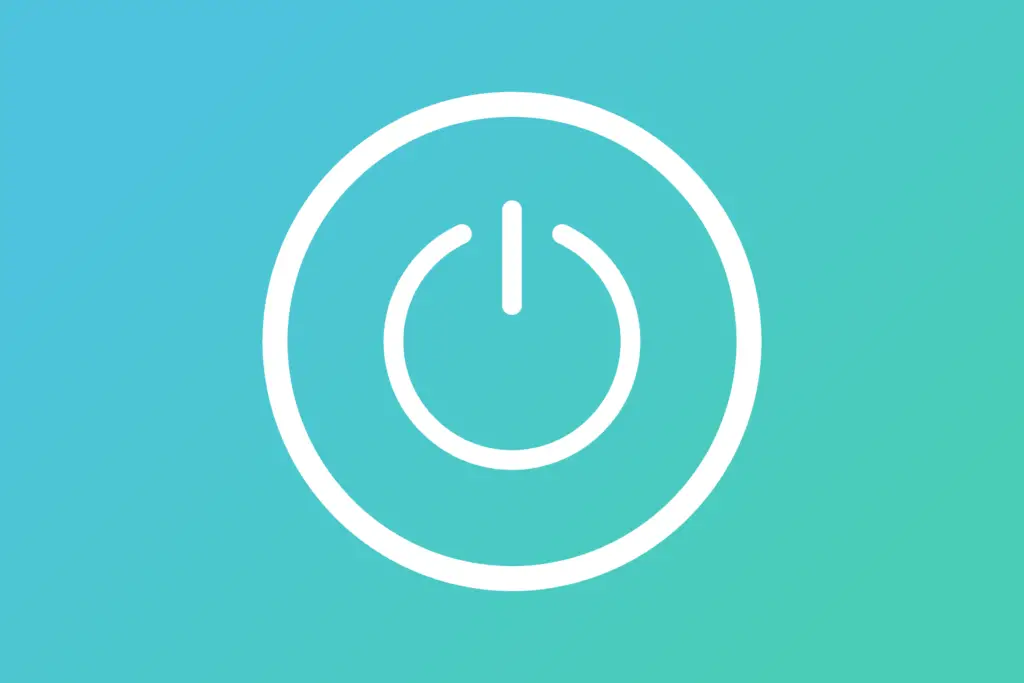
Neste artigo
O botão liga / desliga é um botão redondo ou quadrado que liga e desliga um dispositivo eletrônico. Quase todos os dispositivos eletrônicos possuem botões ou interruptores de energia. Normalmente, o dispositivo liga quando o botão é pressionado e desliga quando é pressionado novamente. UMA duro O botão liga / desliga é mecânico – você pode sentir um clique quando pressionado e geralmente vê uma diferença na profundidade quando o botão está ligado e quando não está. UMA suave o botão liga / desliga, que é muito mais comum, é elétrico e parece o mesmo quando o dispositivo está ligado e desligado. Em vez disso, alguns dispositivos mais antigos têm um interruptor de força que realiza a mesma coisa que um botão de força física. Girar a chave em uma direção liga o dispositivo e girar na outra direção o desliga.
Símbolos do botão liga / desliga (I & O)
Os botões e interruptores geralmente são identificados com os símbolos “I” e “O”. O “eu” representa ligar e o “O” representa desligar. Essa designação às vezes será vista como I / O ou como os caracteres “I” e “O” um sobre o outro como um único caractere, como na foto a seguir.
Botões de energia em computadores
Os botões de energia são encontrados em todos os tipos de computadores, como desktops, tablets, netbooks, laptops e muito mais. Em dispositivos móveis, geralmente ficam na lateral ou superior do dispositivo ou, às vezes, ao lado do teclado, se houver. Em uma configuração típica de computador desktop, os botões liga / desliga e interruptores aparecem na parte frontal e, às vezes, na parte traseira do monitor e na parte frontal e posterior do gabinete. O botão liga / desliga na parte traseira do gabinete é, na verdade, para a fonte de alimentação instalada no computador.
Quando usar o botão liga / desliga em um computador
O momento ideal para desligar um computador é somente depois que todos os programas de software forem fechados e seu trabalho salvo. No entanto, mesmo assim, usar o processo de desligamento do sistema operacional é uma ideia melhor. Um motivo comum pelo qual você deseja usar o botão liga / desliga para desligar um computador é se ele não está mais respondendo aos comandos do mouse ou do teclado. Nesse caso, forçar o computador a desligar usando o botão liga / desliga físico é provavelmente sua melhor opção. Saiba, entretanto, que forçar o desligamento do computador significa que todos os softwares e arquivos abertos também serão encerrados sem qualquer aviso. Você não só perderá o que está fazendo, mas também pode corromper alguns arquivos. Dependendo dos arquivos danificados, o computador pode não conseguir iniciar o backup.
Pressionando o botão liga / desliga uma vez
Pode parecer lógico pressionar o botão de energia uma vez para forçar o desligamento de um computador, mas isso geralmente não funciona, especialmente em computadores feitos neste século (ou seja, a maioria deles!). Uma das vantagens de suave Os botões liga / desliga, de que falamos na introdução acima, é que, por serem elétricos e se comunicarem diretamente com o computador, podem ser configurados para fazer coisas diferentes. Acredite ou não, a maioria dos computadores são configurados para dormir ou hibernar quando o botão liga / desliga é pressionado, pelo menos se o computador estiver funcionando corretamente. Se você realmente precisa forçar o desligamento do computador e um único toque não está fazendo isso (muito provavelmente), você terá que tentar outra coisa.
Como forçar um computador a desligar
Se você não tem escolha a não ser forçar o computador a desligar, normalmente você pode calma o botão liga / desliga até que o computador não mostre mais sinais de energia – a tela ficará preta, todas as luzes deverão se apagar e o computador não emitirá mais nenhum ruído. Depois que o computador estiver desligado, você pode pressionar o mesmo botão liga / desliga uma vez para ligá-lo novamente. Esse tipo de reinicialização é chamado de reinicialização a frio ou reinicialização a frio. Se o motivo de você desligar um computador for um problema com o Windows Update, consulte O que fazer quando o Windows Update travar ou congelar para obter algumas outras idéias. Às vezes, um hard power-down é a melhor maneira de fazer, mas nem sempre.
Como desligar um dispositivo sem usar o botão liga / desliga
Se possível, evite apenas desligar a energia do seu computador ou de qualquer dispositivo! Encerrar processos em execução em seu PC, smartphone ou outro dispositivo sem um “alerta” para o sistema operacional nunca é uma boa ideia, por motivos que você já leu. Outro motivo pelo qual você pode precisar desligar ou reiniciar um computador sem usar o botão liga / desliga é se o botão está quebrado e não funcionará como deveria. Isso pode acontecer em telefones e computadores. Veja como eu reinicio meu computador? para obter instruções sobre devidamente desligando seu computador Windows. Desligar outros dispositivos, como tablets e smartphones, geralmente envolve manter pressionado o botão liga / desliga e seguir as instruções na tela. Se o seu dispositivo tiver um botão liga / desliga quebrado, é importante que você use o software apenas para reiniciar e não apenas para desligar. Se o botão liga / desliga não estiver funcionando, também não funcionará para ligar o dispositivo novamente. Você pode reiniciar o iOS ou um dispositivo Android sem usar o botão liga / desliga.
Mais informações sobre como desligar dispositivos
Um método estritamente baseado em software para desligar um dispositivo geralmente está disponível, mas nem sempre. O desligamento de alguns dispositivos são provocado pelo botão liga / desliga, mas mesmo assim são finalizados pelo sistema operacional em execução. O exemplo mais notável é o smartphone. A maioria exige que você mantenha pressionado o botão liga / desliga até que o software solicite a confirmação de que deseja desligá-lo. Claro, alguns dispositivos não executam um sistema operacional no sentido típico e podem ser desligados com segurança simplesmente pressionando o botão liga / desliga uma vez – como um monitor de computador.
Como alterar a função do botão liga / desliga
O Windows inclui uma opção integrada para alterar o que acontece quando o botão liga / desliga é pressionado.
-
Abra o painel de controle.
-
Vá para o Hardware e som seção. É chamado Impressoras e outros hardwares no Windows XP. Não está vendo? Se você estiver no Painel de controle, onde vê todos os ícones e não as categorias, pule para a Etapa 3.
-
Escolher Opções de energia. No Windows XP, esta opção está desativada no lado esquerdo da tela no Veja também seção. Vá para a Etapa 5.
-
Da esquerda, escolha Escolha o que os botões de energia fazem ou Escolha o que o botão liga / desliga faz, dependendo da versão do Windows.
-
Escolha uma opção no menu ao lado de Quando pressiono o botão liga / desliga:. Pode ser Não fazer nada, dormir, hibernar, ou Desligar. Em algumas configurações, você também pode ver Desligue a tela.
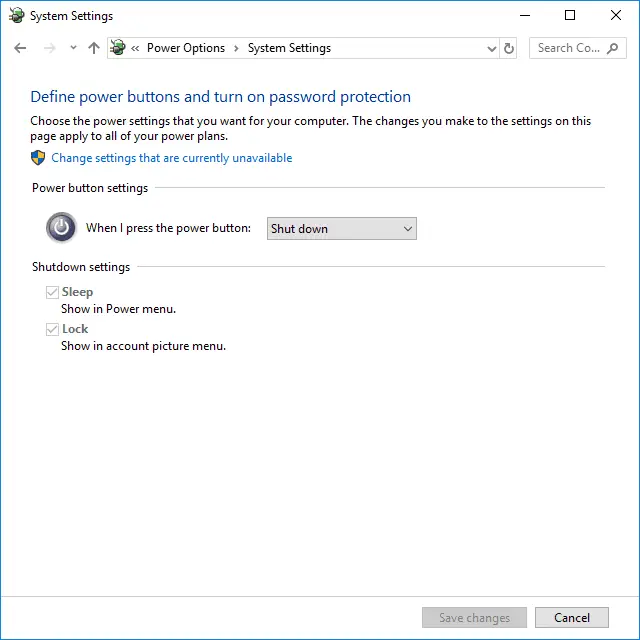
Apenas Windows XP: Vá para o Avançado guia do Propriedades de opções de energia janela e selecione uma opção da Quando pressiono o botão liga / desliga em meu computador: cardápio. Além de Fazer nada e Desligar, você tem as opções Me pergunte o que fazer e Espera. Dependendo se o seu computador está funcionando com bateria, como se você estiver usando um laptop, haverá duas opções aqui; um para quando você estiver usando bateria e outro para quando o computador estiver conectado. Você pode fazer com que o botão liga / desliga faça algo diferente para cada cenário. Se você não pode alterar essas configurações, pode primeiro ter que selecionar o link chamado Alterar configurações que não estão disponíveis no momento. Se a opção de hibernação não estiver disponível, execute o powercfg / hibernar ligado comando de um Prompt de Comando elevado, feche todas as janelas abertas do Painel de Controle e reinicie na Etapa 1.
-
Certifique-se de selecionar Salvar alterações ou OK quando terminar de fazer alterações na função do botão liga / desliga.
Agora você pode fechar qualquer painel de controle ou janelas de opções de energia. Quando você pressionar o botão liga / desliga a partir de agora, ele fará tudo o que você escolheu para fazer na Etapa 5. Outros sistemas operacionais também podem suportar a alteração do que acontece quando o botão liga / desliga é usado, mas provavelmente só suportam opções de não desligamento, como a abertura aplicativos e ajustar o volume. O Remapeador de Botões é um exemplo de ferramenta para dispositivos Android que deve ser capaz de remapear o botão liga / desliga para fazer algo diferente de desligar o dispositivo. Ele pode abrir o último aplicativo que você acessou, ajustar o volume, abrir a lanterna, iniciar a câmera, iniciar uma pesquisa na web e muito mais. ButtonRemapper é muito semelhante.